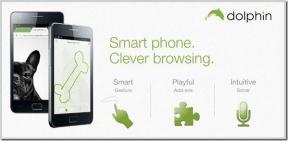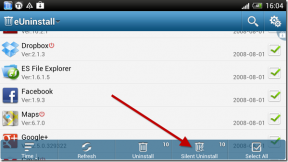Pataisykite ERR_CONNECTION_ABORTED naršyklėje „Chrome“.
Įvairios / / November 28, 2021
Pataisykite ERR_CONNECTION_ABORTED naršyklėje „Chrome“: Jei naršyklėje „Chrome“ susiduriate su ERR_CONNECTION_ABORTED klaida, kai bandote apsilankyti tinklalapyje, tai reiškia, kad puslapis, kuriame bandote apsilankyti, nepalaiko SSLv3 (Secure Socket Layer). Be to, klaida atsiranda dėl to, kad trečiosios šalies programa arba plėtiniai gali blokuoti prieigą prie svetainės. Klaida err_connection_aborted nurodo:
Ši svetainė nepasiekiama
Tinklalapis gali laikinai neveikti arba jis gali būti visam laikui perkeltas į naują žiniatinklio adresą.
ERR_CONNECTION_ABORTED
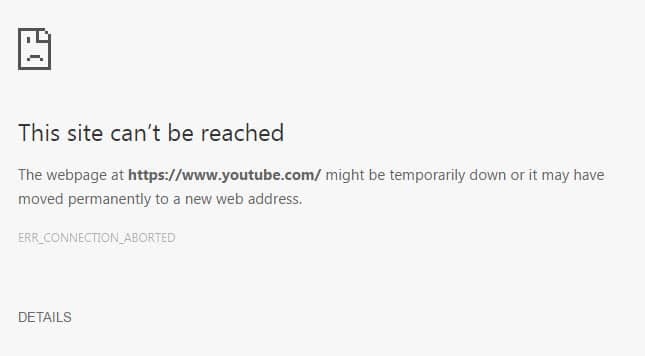
Kai kuriais atvejais tai tiesiog reiškia, kad svetainė neveikia. Norėdami tai patikrinti, pabandykite atidaryti tą patį tinklalapį kitoje naršyklėje ir pažiūrėkite, ar galite jį pasiekti. Jei tinklalapis atidaromas kitoje naršyklėje, kilo „Chrome“ problema. Taigi negaišdami laiko pažiūrėkime, kaip iš tikrųjų išspręsti ERR_CONNECTION_ABORTED naršyklėje „Chrome“, atlikdami toliau nurodytus trikčių šalinimo veiksmus.
Turinys
- Pataisykite ERR_CONNECTION_ABORTED naršyklėje „Chrome“.
- 1 būdas: laikinai išjunkite antivirusinę ir ugniasienę
- 2 būdas: išjunkite SSLv3 „Google Chrome“.
- 3 būdas: paleiskite sistemos failų tikrintuvą
- 4 būdas: iš naujo nustatykite „Chrome“.
- 5 būdas: iš naujo įdiekite „Google Chrome“.
Pataisykite ERR_CONNECTION_ABORTED naršyklėje „Chrome“.
Būtinai sukurti atkūrimo tašką tik tuo atveju, jei kas nors negerai.
1 būdas: laikinai išjunkite antivirusinę ir ugniasienę
1. Dešiniuoju pelės mygtuku spustelėkite Antivirusinės programos piktograma iš sistemos dėklo ir pasirinkite Išjungti.

2. Tada pasirinkite laikotarpį, kuriam Antivirusinė programa liks išjungta.

Pastaba: pasirinkite mažiausią įmanomą laiką, pavyzdžiui, 15 minučių arba 30 minučių.
3. Baigę dar kartą pabandykite atidaryti „Chrome“ ir patikrinkite, ar klaida išsprendžiama, ar ne.
4. Paspauskite Windows Key + I, tada pasirinkite Kontrolės skydelis.

5. Toliau spustelėkite Sistema ir apsauga.
6. Tada spustelėkite Windows ugniasienė.

7. Dabar kairiajame lango lange spustelėkite Įjungti arba išjungti Windows ugniasienę.

8.Pasirinkite Išjungti Windows ugniasienę ir iš naujo paleiskite kompiuterį. Dar kartą pabandykite atidaryti „Chrome“ ir pažiūrėkite, ar galite Pataisykite ERR_CONNECTION_ABORTED naršyklėje „Chrome“.
Jei aukščiau pateiktas metodas neveikia, būtinai atlikite tuos pačius veiksmus, kad vėl įjungtumėte ugniasienę.
2 būdas: išjunkite SSLv3 „Google Chrome“.
1. Įsitikinkite, kad „Google Chrome“ spartusis klavišas yra darbalaukyje, jei ne, eikite į šį katalogą:
C:\Program Files (x86)\Google\Chrome\Application
2. Dešiniuoju pelės mygtuku spustelėkite chrome.exe ir pasirinkite Sukurti nuorodą.
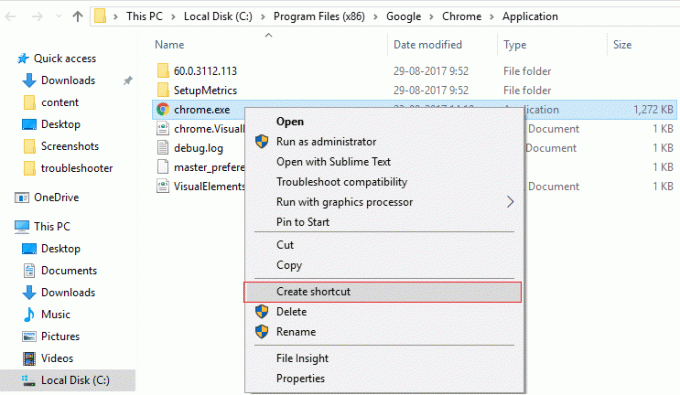
3. Jis negalės sukurti nuorodos aukščiau esančiame kataloge, o paprašys sukurti nuorodą darbalaukyje, todėl pasirinkite Taip.
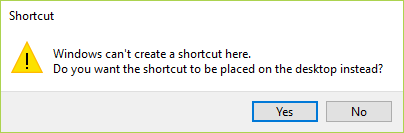
4. Dabar dešiniuoju pelės mygtuku spustelėkite chrome.exe – spartusis klavišas ir pereiti prie Nuorodų skirtukas.
5. Lauko Tikslas pabaigoje po paskutinio “ pridėkite tarpą ir tada pridėkite –ssl-version-min=tls1.
Pavyzdžiui: „C:\Program Files (x86)\Google\Chrome\Application\chrome.exe“ –ssl-version-min=tls1
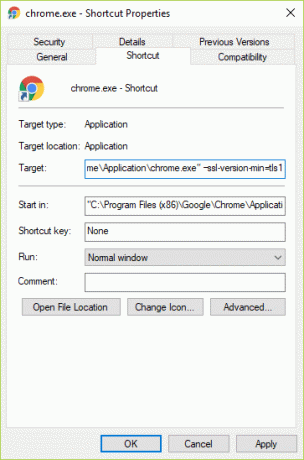
6.Spustelėkite Taikyti, po to Gerai.
7. Tai išjungs SSLv3 „Google Chrome“ ir iš naujo nustatys maršrutizatorių.
3 būdas: paleiskite sistemos failų tikrintuvą
1. Paspauskite Windows Key + X, tada spustelėkite Komandinė eilutė (administratorius).

2. Dabar į cmd įveskite šį tekstą ir paspauskite Enter:
Sfc /scannow. sfc /scannow /offbootdir=c:\ /offwindir=c:\windows (jei aukščiau aprašyta nepavyksta, išbandykite šį)

3. Palaukite, kol baigsis aukščiau nurodytas procesas, ir atlikę iš naujo paleiskite kompiuterį.
4 būdas: iš naujo nustatykite „Chrome“.
Pastaba: Įsitikinkite, kad „Chrome“ yra visiškai uždaryta, jei nebaikite proceso iš užduočių tvarkytuvės.
1. Paspauskite „Windows“ klavišą + R, tada įveskite šiuos žodžius ir paspauskite „Enter“:
%USERPROFILE%\AppData\Local\Google\Chrome\User Data
2. Dabar grįžkite atgal Numatytasis aplankas į kitą vietą ir ištrinkite šį aplanką.

3. Taip būtų ištrinti visi jūsų „Chrome“ naudotojo duomenys, žymės, istorija, slapukai ir talpykla.
4. Atidarykite Google Chrome, tada spustelėkite tris taškus viršutiniame dešiniajame kampe ir spustelėkite Nustatymai.

5. Dabar nustatymų lange slinkite žemyn ir apačioje spustelėkite Išplėstinė.

6. Dar kartą slinkite žemyn į apačią ir spustelėkite Iš naujo nustatyti stulpelį.

7. Taip vėl atsidarys iššokantis langas, kuriame klausiama, ar norite iš naujo nustatyti, todėl spustelėkite Norėdami tęsti, nustatykite iš naujo.

Pažiūrėkite, ar galite Pataisykite ERR_CONNECTION_ABORTED naršyklėje „Chrome“. jei ne, išbandykite kitą metodą.
5 būdas: iš naujo įdiekite „Google Chrome“.
Na, jei išbandėte viską ir vis tiek negalite ištaisyti klaidos, turite iš naujo įdiegti „Chrome“. Tačiau pirmiausia įsitikinkite, kad visiškai pašalinote „Google Chrome“ iš savo sistemos ir tada dar kartą atsisiųskite jį iš čia. Be to, būtinai ištrinkite vartotojo duomenų aplanką ir vėl jį įdiekite iš aukščiau pateikto šaltinio.
Rekomenduota jums:
- Pataisyti Negalima reguliuoti ekrano ryškumo sistemoje „Windows 10“.
- Kaip ištaisyti BackgroundContainer.dll klaidą paleidžiant
- Ištaisykite tinklo adapterio klaidos kodą 31 įrenginių tvarkytuvėje
- Pataisyti Kai kurie naujinimo failai nepasirašyti tinkamai
Tai tau pavyko Pataisykite ERR_CONNECTION_ABORTED naršyklėje „Chrome“. bet jei vis dar turite klausimų dėl šio vadovo, nedvejodami paklauskite jų komentarų skiltyje.